当我们在对电脑进行一些操作时,有时候会需要获取管理员最高权限才能操作,就例如有用户碰到了电脑文件夹,需要管理员权限才可以执行,那么你知道我们应该如何获取管理员最高权限吗?方法很简单,我们来看看下文的简单教学吧。
操作方法
1、首先按下键盘上的“win+r”组合键打开运行。

2、接着在弹出的运行框中输入“gpedit.msc”,按下回车确定。
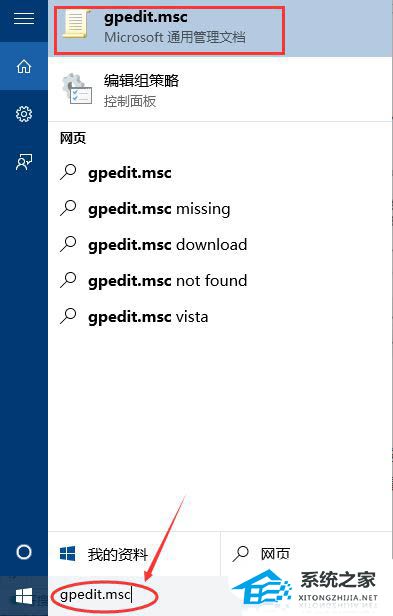
3、在组策略编辑器中依次进入“计算机配置-Windows设置-安全设置-本地策略-安全选项”。
4、进入安全选项后双击右侧的“管理员账户状态”。
5、在管理员账户状态中,勾选“以启用”,再点击下方“确定”保存即可获得管理员权限。
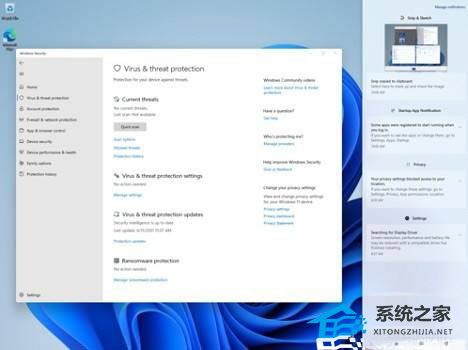
以上就是系统之家小编为你带来的关于“Win11获取管理员最高权限的简单步骤”的解决方法了,希望可以解决你的问题,感谢您的阅读,更多精彩内容请关注系统之家官网。

 时间 2023-11-24 09:13:45
时间 2023-11-24 09:13:45 作者 admin
作者 admin 来源
来源 




